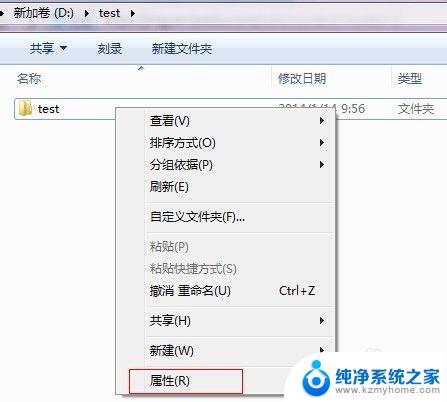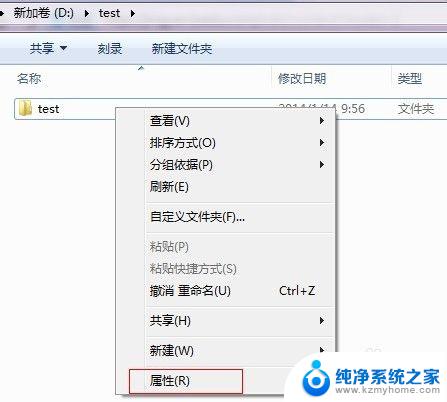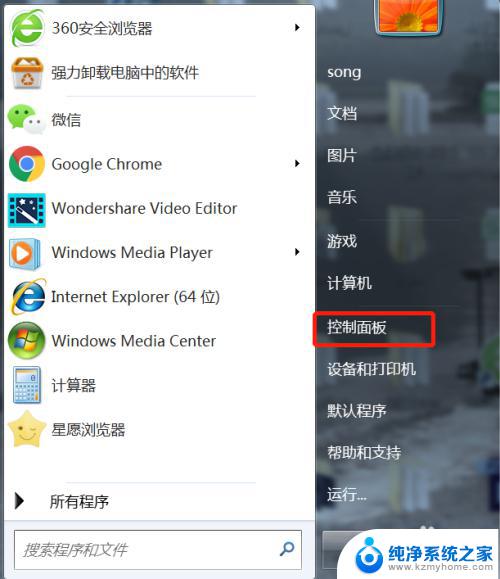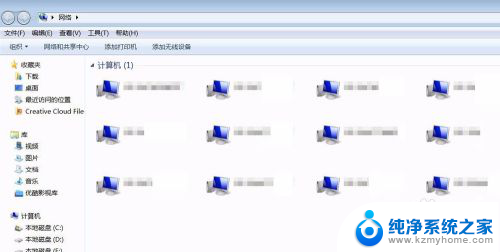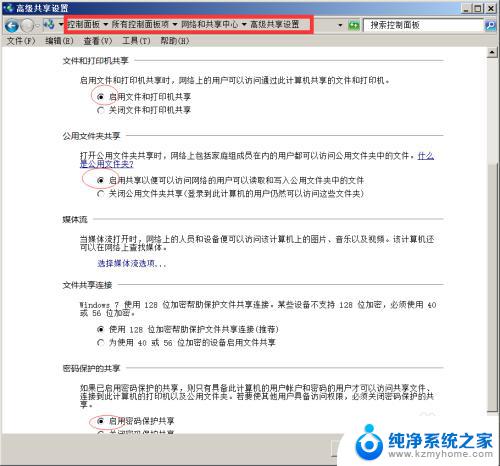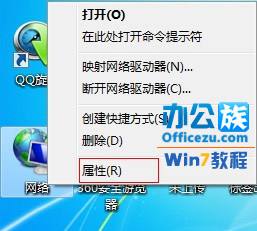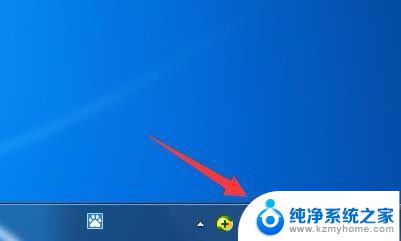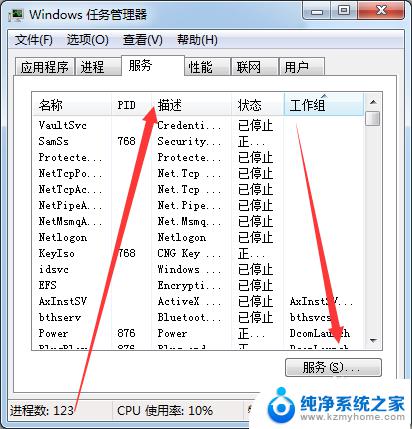共享文件夹有个锁怎么取消 如何取消Win7共享文件夹上的小锁图标
更新时间:2023-09-03 14:13:26作者:jiang
共享文件夹有个锁怎么取消,共享文件夹是现代科技让我们方便共享和传输文件的重要工具之一,一些用户可能会遇到一个问题:共享文件夹上出现了一个小锁图标,导致无法对其中的文件进行任何操作。如何取消Win7共享文件夹上的这个小锁图标呢?在本文中我们将探讨这个问题的解决方法,帮助用户解除共享文件夹上的限制,轻松实现文件的共享和传输。
具体方法:
1、打开电脑在所需调整文件夹图标上单击鼠标右键,移动至“共享”。点击“特定用户共享”,出现文件共享设置窗口,在下拉菜单中选择“Everyone”---选择“添加”;
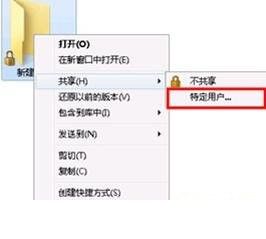
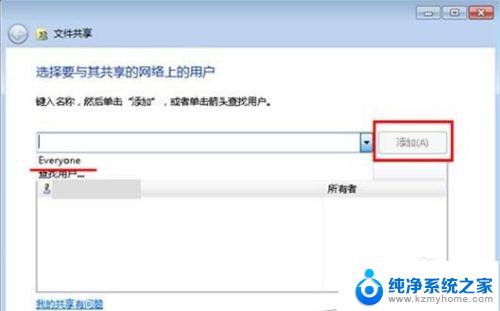
2、点击“共享”后点击“完成”;
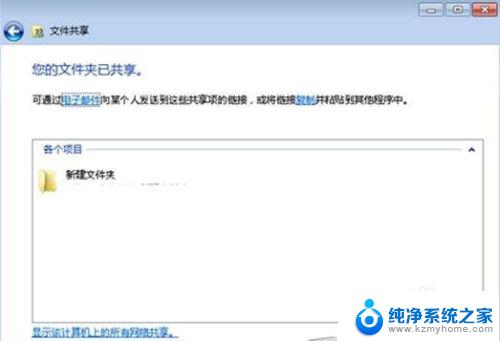
3、完成后文件下小锁消失。

4、在所调整文件夹上右键单击选择“属性”,文件夹属性页面选择“共享”选择“高级共享”;
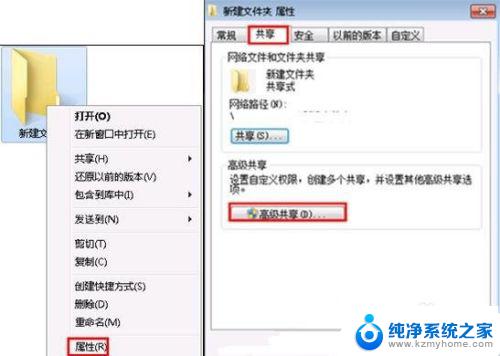
5、在高级共享设置页面将“共享文件夹”上的“√”取消,并点击“确定”即可。
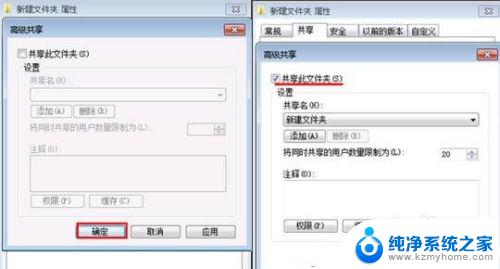
6、完成后状态如下,状态栏中已经不在显示“共享”字样。
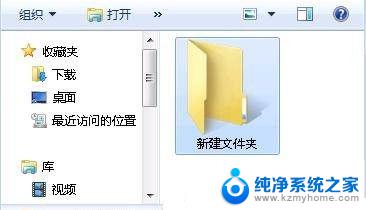
以上就是共享文件夹有个锁怎么取消的全部内容,如果你遇到这种情况,可以根据小编提供的操作来解决,非常简单和快速,一步到位。